ฉันชอบระบบส่งข้อความ iMessage มาก เป็นวิธีหนึ่งในการส่งข้อความถึงผู้ใช้ผลิตภัณฑ์ Apple คนอื่นๆ โดยตรงผ่านแอพที่มาพร้อมเครื่อง แต่ระบบใช้งานได้กับอุปกรณ์ Apple เท่านั้น และไม่ใช่ผู้ใช้ทุกคนรอบตัวคุณที่ใช้ iPhone หรือ Mac แต่มีความเป็นไปได้ที่เพื่อนหรือสมาชิกในครอบครัวเหล่านี้กำลังใช้ WhatsApp ซึ่งได้รับความนิยมอย่างมากเช่นกัน และตอนนี้ได้เติมเต็มช่องโหว่ที่ระบบ iMessage ที่หายไปบน Android ทิ้งไว้แล้ว
มันอาจจะเป็น สนใจคุณ
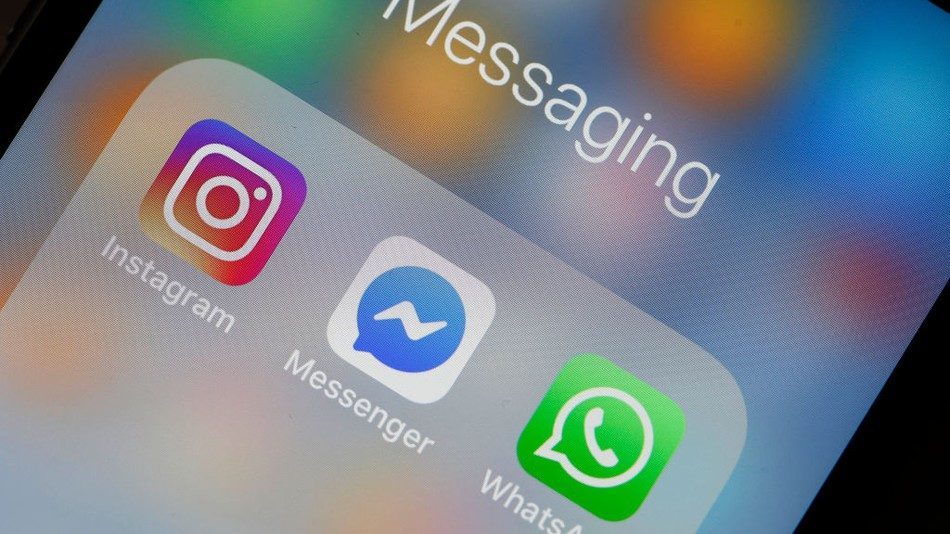
ดังนั้น หากคุณใช้ WhatsApp เป็นจำนวนมากนอกเหนือจาก iMessage คุณจะพอใจกับความจริงที่ว่าคุณสามารถเชื่อมต่อกับ Mac ของคุณได้อย่างแน่นอน การแก้ปัญหายังได้รับการปรับปรุงให้ดีขึ้นเรื่อยๆ แม้ว่าบางครั้งจะไม่สามารถใช้แอปพลิเคชันพร้อมกันบนคอมพิวเตอร์หลายเครื่องได้ แต่ในปัจจุบันก็ไม่ใช่ปัญหาอีกต่อไป และคุณสามารถจับคู่บัญชี WhatsApp ของคุณกับอุปกรณ์หลายเครื่องได้ ข้อได้เปรียบที่สำคัญคือความสามารถในการตอบกลับข้อความโดยตรงในการแจ้งเตือนแบบพุช ซึ่งคุณจะได้รับเมื่อคุณได้รับข้อความใหม่ จะประกาศ ที่มุมขวาบน เป็นเรื่องจริงที่ WhatsApp ชอบการสื่อสารผ่าน Mac และหากคุณไม่ตอบกลับข้อความที่ได้รับเป็นเวลานาน การแจ้งเตือนข้อความจะปรากฏบน iPhone ของคุณด้วย
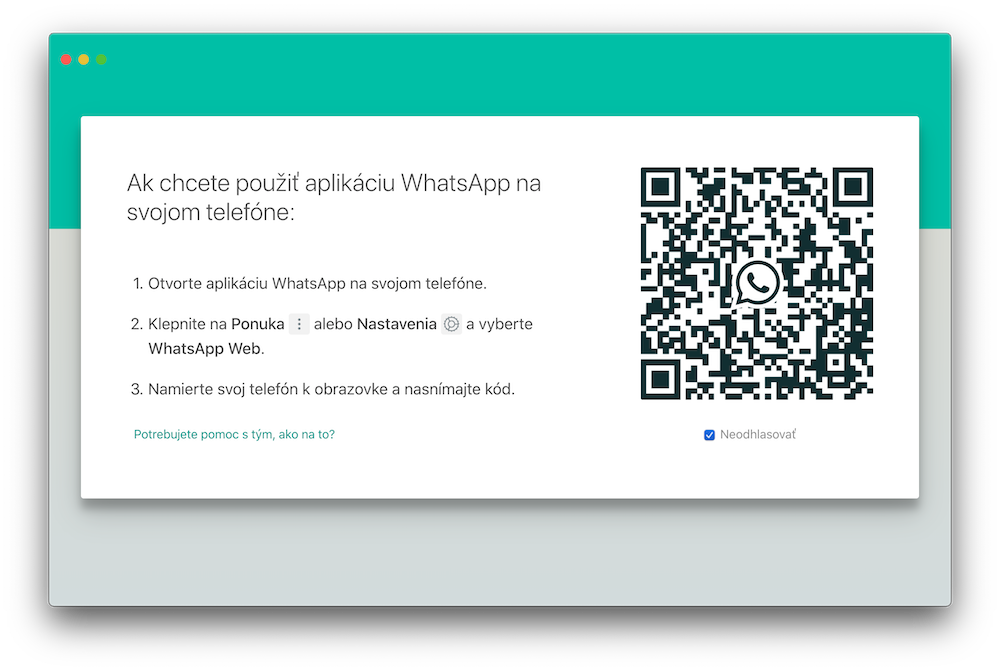
ดังนั้น WhatsApp จึงทำงานคล้ายกับ iMessage มาก แต่คุณต้องติดตั้งทั้งบน iPhone และ Mac หากคุณต้องการจับคู่แอปกับคอมพิวเตอร์ คุณต้องดาวน์โหลดก่อนt แอพ WhatsApp Desktop ฟรีจาก Mac App Store- ครั้งแรกที่คุณเปิดใช้งาน คุณจะเห็นคำแนะนำในการจับคู่แอปกับคุณด้วยíม. คอมพิวเตอร์ เปิดte app บน iPhone ของคุณ ให้กดปุ่ม นัสตาเวนิซ ⚙️แล้วเลือกรายการ เว็บ WhatsApp- กล้องของคุณจะเปิดขึ้น ใช้เพื่อสแกนโค้ด QR จากหน้าจอคอมพิวเตอร์ของคุณ และภายในไม่กี่วินาที คุณจะมีการสื่อสารทั้งหมดซิงโครไนซ์กับแอปพลิเคชัน Mac
ควรเสริมด้วยว่ามีปัญหาในการส่งภาพหน้าจอต่างจาก iMessage เมื่อคุณถ่ายภาพหน้าจอและภาพดังกล่าวปรากฏขึ้นที่มุมขวาล่างของหน้าจอ มีประสบการณ์ วิธีการลากและวางเพื่อย้ายไปยังหน้าต่าง WhatsApp นั้นใช้งานไม่ได้ การส่งจึงจำกัดเฉพาะไฟล์ที่คุณมีอยู่บนเดสก์ท็อปหรือในโฟลเดอร์เท่านั้น
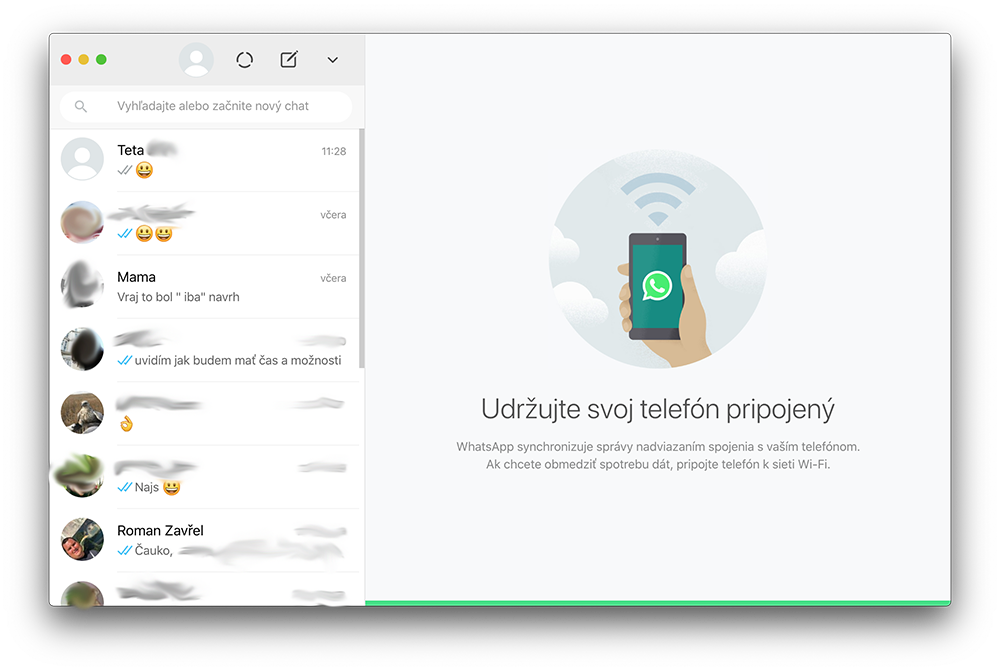
แอปพลิเคชั่นนี้ใช้งานไม่ได้อย่างแน่นอนในสองสามเวอร์ชันล่าสุด หลังจากที่เปิดเครื่อง Mac ทั้งหมดค้าง วงล้อสีรุ้งก็จะทำงานไม่หยุด เอ็มบีพี2017.
หลักฐานพื้นฐานของบทความนี้ไม่ถูกต้อง WhatsApp ไม่มีส่วนเกี่ยวข้องกับคอมพิวเตอร์หรือมือถือ นอกเหนือจากข้อเท็จจริงที่ว่าแอปพลิเคชันทำให้การเชื่อมต่อหมายเลขโทรศัพท์ของคุณกับโปรไฟล์ Facebook ของคุณถูกกฎหมาย (แม้ว่าจะเป็นบัญชีเงาก็ตาม) นี่เป็นความเสี่ยงด้านความปลอดภัย ตามหลักฐาน อาจมีข้อมูลรั่วไหลหลายครั้งหรือการบุกรุกโทรศัพท์มือถือของ Jeff Bezos ผ่านทาง WhatsApp
คำตอบของคำถามในหัวเรื่องคือ... ไม่มีทาง ลบออกทันที!
ฉันใช้มันและมันไม่ได้ทำให้ฉันขุ่นเคืองแต่อย่างใด
สำหรับแอปพลิเคชันบนเว็บที่คล้ายกัน เช่น Messenger หรือ WhatsApp แอปพลิเคชัน RamboxPro ใช้งานได้สำหรับฉัน
สวัสดี! ฉันมี watsapp บน macbook แม้ว่าการแจ้งเตือนทั้งหมดจะถูกปิดใช้งาน แต่ก็ยังคงส่งเสียงบี๊บเมื่อมีบางอย่างมาถึง กรุณาช่วย :))
สวัสดี ได้โปรด มีแอปพลิเคชั่นแทน whatsapp สำหรับโทรหาคนที่ไม่มี macbook หรือ iphone หรือไม่? ขอบคุณสำหรับคำตอบ :)
ฉันใช้ Skype และฉันก็พอใจ